Google AdSenseに申請した際、「メタタグを貼って所有権を確認してください」と表示され、私は慌ててSearch Console用のmetaタグを貼りつけました。
しかし、しばらく待っても審査は進まず…。
さらに403 Forbiddenエラーまで発生し、何が間違っているのか分からず、相当悩みました。
この記事では、50代初心者の私が経験したmetaタグの混乱と、403エラーを含めた解決方法をまとめています。
Search ConsoleのmetaタグとAdSenseのmetaタグは別物!
当時貼り付けていたmetaタグ
最初に表示されたのはこちらでした:
<meta name="google-site-verification" content="XXXXXXX" />
これは、Google Search Consoleの所有権確認用のmetaタグです。
しかし、AdSenseの審査ではこれだけでは不十分で、別のタグが必要になります。
📌 AdSenseのmetaタグ(2025年時点)
後にAdSense管理画面で表示されたタグはこちら:
<meta name="google-adsense-account" content="ca-pub-2572398371514693">
これはAdSenseの審査用コード。名前の属性が異なります。
「metaタグを貼ってください」と言われたら、必ずAdSense画面で表示のものを使う
両方必要になる場合もあるが、AdSenseは後者のみを認識
Forbidden(403)エラーの原因と解決法
私が最初に遭遇したのがこれ:原因がわからず落ち込みました・・・
403 Forbidden
You don’t have permission to access this resource.
🔍 原因と考えられること:
.htaccessファイルに不要なリダイレクト設定をしていた- Cocoonの一部機能(高速化・AMPなど)と干渉していた可能性も
🛠 解決のために行ったこと:
.htaccessをサーバーで確認 → 初期状態に戻す- Cocoon設定を一度リセット → 最小限の設定のみ再適用
- metaタグの貼り直し(AdSense管理画面で確認)
コードを貼ったのに反映されない場合の注意点
審査画面でコードを貼っても「確認ができませんでした」と表示されることがあります。
私は以下の対策を取りました:
- Cocoon「アクセス解析・認証」→「ヘッダー用コード」に貼る
- 貼ってから数時間〜1日待つ(反映に時間差あり)
- Search ConsoleとAdSenseを別タブで開き、再読み込みをしながら確認
💡 補足:Search Consoleはプロパティの種類で結果が変わることも
→「ドメインプロパティ」で登録すると、Google全体のクロールで確認が早まる場合あり
【見出し④】まとめ:タグは用途で使い分ける!焦らず対応を
| 用途 | metaタグのname属性 |
|---|---|
| Search Console | google-site-verification |
| AdSense審査用 | google-adsense-account |
似ていても、Googleの目的が違うため、正しいタグを使わないと審査が進まないのが実情です。わたしのような間違いをする方はいないかもしれませんが、自分のための備忘録として残しました。
特にCocoonテーマを使っていると、アクセス制限やリダイレクト設定が影響する場合があるため、焦らず、ひとつずつ見直していくことが大切だと学びました。
あわせて読みたい関連記事
最後に:初心者だからこそ、つまずいたら記録を残しておこう
ブログやWordPressを使い始めて間もない私でも、こうして1つずつトラブルを解決して前に進んでいます。
一つトラブルは起こるたびに、こんな面倒なことやめてしまおうと何度もおもいます。
でも、ここまで頑張ったのだからあきらめずに頑張ってみようと公式サイトやいろいろな情報で探して解決できています。
これらの体験を書くことで、同じように困った方のヒントになればうれしいです。
読んでくださってありがとうございました。




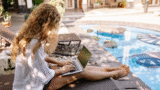
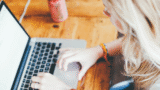
コメント